 È da un po’ che non parliamo di come sia possibile telefonare gratis con internet verso numeri fissi e cellulari. Un po’ è colpa della mia pigrizia, un po’ della situazione del mercato telefonico italiano che ha sempre teso a tenere i prezzi alti. Ma grazie ad alcune offerte per navigare con le Internet Key e con il cellulare la possibilità di utilizzare di sistemi più economici sta diventando sempre più concreta. E se poi le città italiane, come Milano si sta apprestando a fare, daranno la possibilità di connettersi gratis con il WiFi, bé, è il caso di informarsi su cosa sia un numero fisso SIP, su cosa serva e su come sia possibile attivarlo sul cellulare e sul PC per telefonare gratis.
È da un po’ che non parliamo di come sia possibile telefonare gratis con internet verso numeri fissi e cellulari. Un po’ è colpa della mia pigrizia, un po’ della situazione del mercato telefonico italiano che ha sempre teso a tenere i prezzi alti. Ma grazie ad alcune offerte per navigare con le Internet Key e con il cellulare la possibilità di utilizzare di sistemi più economici sta diventando sempre più concreta. E se poi le città italiane, come Milano si sta apprestando a fare, daranno la possibilità di connettersi gratis con il WiFi, bé, è il caso di informarsi su cosa sia un numero fisso SIP, su cosa serva e su come sia possibile attivarlo sul cellulare e sul PC per telefonare gratis.
Come Amplificare il Segnale WiFi del Router o del Modem
 Stanno aumentando sempre più, in maniera quasi esponenziale, gli apparecchi che si collegano tramite il Wifi ad internet. E, con l’uso che si amplia emergono sempre più alcuni problemi di questa tecnologia.
Stanno aumentando sempre più, in maniera quasi esponenziale, gli apparecchi che si collegano tramite il Wifi ad internet. E, con l’uso che si amplia emergono sempre più alcuni problemi di questa tecnologia.
Uno di quelli più diffusi è la difficoltà, a volte, di ricevere un buon segnale radio, vuoi per una cattiva fonte, vuoi per una distanza superiore al necessario o semplicemente perché le nostre case sono dotate di pareti che attenuano il flusso delle onde wifi.
Come possiamo allora amplificare il segnale wifi? In tre modi: da lato software, utilizzando alcuni programmi migliori; dal lato hardware comprando delle antenne di più alta qualità. Oppure, che è quello che interessa a noi, sfruttando un piccolo trucco che ci permette di amplificare il segnale wifi gratis.
Programma per il Test della Velocità dell’ADSL e Fibra
 ADSL (Asymmetric Digital Subscriber Line) è una tecnologia utilizzata per la connessione ad internet ad alta velocità per mezzo del doppino telefonico.
ADSL (Asymmetric Digital Subscriber Line) è una tecnologia utilizzata per la connessione ad internet ad alta velocità per mezzo del doppino telefonico.
Quando effettuiamo un abbonamento ADSL con una qualsiasi compagnia, quest’ultima ci fornisce valori principali della nostra connessione, ma nella maggior parte dei casi, i valori reali della nostra ADSL non si avvicinano minimamente a quelli forniti dal nostro provider, per cui è necessario effettuare alcuni test per capire effettivamente quali sono i reali parametri della nostra connessione ADSL.
Come disattivare Alice Pay
 Abbiamo salutato con gioia, qualche tempo fa, il piano Telecom per coprire in maniera pressochè totale il territorio italiano con l’ADSL a 20 mega. E, sotto alcuni aspetti, abbiamo anche apprezzato Alice; ma poi sono cominciati, come ben sapete, i problemi di sicurezza, sopratutto per il wifi e le password facili da scoprire. E’ vero che la vulnerabilità riguarda sia Fastweb che Alice, ma ora sorge un altro problema di sicurezza: Alice Pay. Cos’è? E’ una funzione automatica di Telecom che permette di acquistare in rete addebitando tutte le spese direttamente in bolletta.
Abbiamo salutato con gioia, qualche tempo fa, il piano Telecom per coprire in maniera pressochè totale il territorio italiano con l’ADSL a 20 mega. E, sotto alcuni aspetti, abbiamo anche apprezzato Alice; ma poi sono cominciati, come ben sapete, i problemi di sicurezza, sopratutto per il wifi e le password facili da scoprire. E’ vero che la vulnerabilità riguarda sia Fastweb che Alice, ma ora sorge un altro problema di sicurezza: Alice Pay. Cos’è? E’ una funzione automatica di Telecom che permette di acquistare in rete addebitando tutte le spese direttamente in bolletta.
Test Velocità di Connessione iOS e Android
 Inutile dire, per l’ennesima volta, che la nostra società sta andando sempre più velocemente verso un’interconessione sempre più profonda. Lasciando momentaneamente da parte le discussioni sulla “Singularity”, sia le previsioni ottimistiche che quelle pessimistiche, pensiamo alla quantità di device che abbiamo con noi.
Inutile dire, per l’ennesima volta, che la nostra società sta andando sempre più velocemente verso un’interconessione sempre più profonda. Lasciando momentaneamente da parte le discussioni sulla “Singularity”, sia le previsioni ottimistiche che quelle pessimistiche, pensiamo alla quantità di device che abbiamo con noi.
Molti di questi sono dotati di connessioni 3G, 4G o WiFi. Non siamo ancora al punto in cui ogni aspetto del nostro vivere quotidiano è regolato dalla rete, ma non ne siamo molto distanti.
Ma, con quale velocità i nostri cellulari e tablet si connettono? Abbiamo già visto alcuni siti per effettuare test sulla velocità di connessione, ma erano pensati per computer. Vediamo invece un sito creato appositamente per i nostri cellulari.
Come Cambiare Indirizzo IP del Modem
 Non tutti gli utenti della rete sono abbastanza esperti per essere a conoscenza del fatto che ogni qualvolta entriamo all’interno del mondo della rete, il PC che utilizziamo per navigare viene identificato univocamente tramite un indirizzo IP per essere riconoscibile e noto in maniera esclusiva all’interno della rete.
Non tutti gli utenti della rete sono abbastanza esperti per essere a conoscenza del fatto che ogni qualvolta entriamo all’interno del mondo della rete, il PC che utilizziamo per navigare viene identificato univocamente tramite un indirizzo IP per essere riconoscibile e noto in maniera esclusiva all’interno della rete.
Guide alla Configurazione di 68 tipi di Router per eMule
 eMule è sicuramente l’argomento a cui abbiamo dedicato più spazio nel corso del tempo.
eMule è sicuramente l’argomento a cui abbiamo dedicato più spazio nel corso del tempo.
Infatti nella sezione apposita potete trovare molte guide e trucchi per risolvere i più svariati problemi legati alla configurazione di eMule per avere un download più veloce possibile.
Ho fatto questa breve introduzione perchè vorrei evitare di ripetere nuovamente quali sono le motivazioni che ci spingono a configurare al meglio sia eMule che il router con il quale siamo connessi ad internet per avere un ID alto (eMule sbendato).
A tal proposito voglio solo ricordarvi le nostre guide sul router Alice Gate Voip 2 Plus Wi-Fi, sul programma per aprire le porte di ogni tipo di router, sul test per verificare se una porta del router è aperta e su come scoprire le password e le username di tutti i router.
Detto ciò in questo articolo vi presento una lista ed i rispettivi link alle guide alla configurazione di ben 68 tipi di router per poter aprire le porte per eMule.
Test per verificare se una porta del router è aperta

Qui su ElettroAffari abbiamo parlato spesso di come settare al meglio le impostazioni della connessione ad internet per utilizzare quei programmi che per poter funzionare necessitano che alcune porte siano aperte sul router. Infatti di recente abbiamo visto come utilizzare un programma per aprire le porte di tutti i router e come aprire le porte sul router Alice Gate Voip 2 Plus Wi-Fi. Oggi voglio proporvi un servizio che permette di effettuare dei test per verificare se una porta del router è stata aperta in modo che siate sicuri che la vostra procedura di configurazione è andata a buon fine. Si tratta di un servizio online che vi consente velocemente di effettuare i test senza che installiate nessun programma. Vi basta raggiungere il sito e digitare il numero di porta da verificare per ricevere quasi instantaneamente il risultato del test.
Vediamo dunque dove trovare questo servizio e come si presenta l’interfaccia grafica del sito.
Dove effettuare i test delle porte del router
Il sito che offre questo servizio gratuito si chiama Yougetsignal.com e potete raggiungere direttamente lo strumento per la verifica delle porte cliccando sul link presente nel seguente riquadro:
Effettua il test per verificare se una porta del router è aperta
Ora che conoscete il link del servizio vediamo una piccola panoramica dello strumento da usare.
Come verificare se una porta del router è aperta
Ecco l’anterprima dell’interfaccia grafica dello strumento in questione:

Quando accedete a questa pagina sotto la scritta your external address e nella casella Remote Address vi verrà mostrato il vostro indirizzo IP.
Per fare il test e verificare se una porta è aperta vi basta inserire il numero della porta che volete testare nella casella Port Number e cliccare sul pulsante Check.
Il test vi permetterà di verificare con sicurezza se una porta è stata aperta correttamente.
Il problema di aprire le porte si presenta soprattutto quando andiamo ad usare i programmi di file sharing come eMule, uTorrent e BitTorrent ma anche videogiochi che per essere utilizzati online richiedono l’apertura di particolari porte. Pertanto vi consiglio di utilizzare il servizio per testare le porte subito dopo che avete cambiato le impostazioni del vostro router.
ID basso eMule con Alice Gate Voip 2 Plus Wi-Fi? Ecco come fare

Alice è la connessione ADSL più diffusa in Italia visto il quasi monopolio della Telecom su questo mercato. Di conseguenza il modem/router Alice Gate Voip 2 Plus Wi-Fi è il più utilizzato da coloro che dispongono di una connessione ADSL. Per questo oggi voglio spiegarvi, scendendo nei particolari, come ovviare al problema dell’ ID basso su eMule quando si utilizza il modem/router Alice Gate Voip 2 Plus Wi-Fi. Le operazioni da compiere sono molto semplici nel complessivo ma credo che una guida illustrata possa rendervi le cose ancora più facili.
Pertanto vediamo come procedere per ottenere un ID alto con il modem/router di Alice.
Impostare un IP statico al nostro PC
Quando si ha un ID basso su eMule la maggior parte delle volte il problema è dovuto alla chiusura delle porte del nostro modem/router, porte che eMule usa per il suo traffico. Pertanto la prima cosa da fare è impostare un IP statico al nostro PC in modo che poi possiamo aprire le porte sul modem/router indicando per quale IP e quindi per quale PC esse devono essere aperte.
Per impostare un IP statico su Windows XP bisogna andare su Start > Pannello di controllo > Connessioni di rete e cliccare con il tasto destro del mouse sulla connessione e scegliere la voce Proprietà. Nella finestra che vi si aprè selezionate la voce Protocollo internet (TCP/IP) e cliccate su Proprietà. Ora saltate la procedura per Windows Vista e continuate a leggere.
Per impostare un IP statico su Windows Vista bisogna cliccare sulla piccola icona della connessione che trovate a destra in basso sul vostro Desktop (è quella raffigurata da due piccoli monitor). Vi si aprirà il Centro di connessione di rete e condivisione e in questa finestra dobbiamo cliccare su Visualizza stato. Vi si apre un’altra finestra di nome Stato di Connessione alla rete locale (LAN) dove dobbiamo cliccare su Proprietà. Nella nuova finestra selezioniamo la voce Protocollo Internet versione 4 (TCP/IPv4) e clicchiamo su Proprietà.
Sia per Windows Xp che per Windows Vista dopo aver cliccato su Proprietà vi comparirà una finestra del genere:
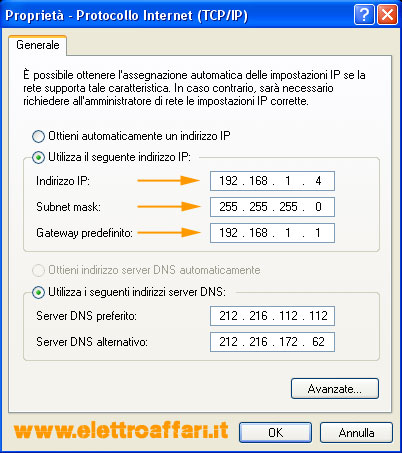
Quello che dovete fare è selezionare Utilizza il seguente indirizzo IP e inserire come Indirizzo IP un numero del tipo 192.168.1.x dove la x sta per un numero di vostra scelta compreso tra 2 e 255. Come Subnet mask dovrete inserire il valore 255.255.255.0 e come Gateway predefinito 192.168.1.1.
Per quanto riguarda i DNS potete anche lasciare quelli che avete o se volete potete copiarvi quelli che ci sono nell’immagine di sopra e che con la mia connessione Alice sembrano funzionare bene.
Appena terminate di impostare questi indirizzi cliccate su OK.
Configurare il Modem/Router di Alice per un ID alto su eMule
Prima di accedere al Modem di Alice lanciate eMule e andate nella sua scheda Opzioni e poi scegliete Connessioni. In questa finestra troverete un campo chiamato Porte del Client dove troverete due valori, TCP e UDP. Verificate che i due numeri che vi trovate sono 4662 per il TCP e 4672 per l’ UDP altrimenti inseriteli ed uscite da eMule.
Ora dovete accedere al pannello di controllo del modem Alice Gate Voip 2 Plus Wi-Fi. Per farlo aprite il vostro browser (Firefox, Internet Explorer, Google Chrome o qualunque esso sia) e nella barra degli indirizzi digitate l’indirizzo:
Premete Invio e vi troverete di fronte al pannello di controllo del modem. Se vi viene chiesto di inserire la password questa di solito è “admin” mentre se l’avevate cambiata precedentemente digitate la vostra.
Ecco la schermata che vi troverete di fronte:
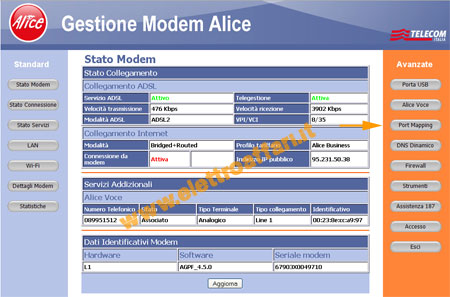
Cliccate su Port Mapping che trovate sul menù arancione di destra.
Ora portiamoci sulla voce Seleziona dall’elenco e scegliamo eMule come mostrato nella seguente figura:
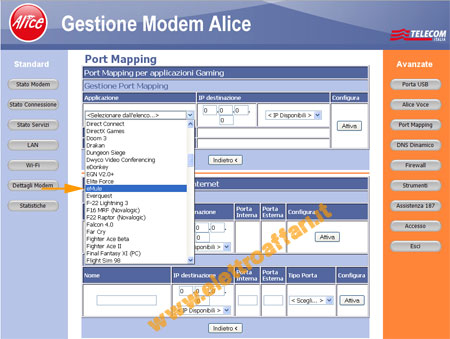
Vedrete comparire i valori 4662 e 4672 al fianco delle voci Range porte TCP abilitate e Range porte UDP abilitate.
Ora portatevi sul campo IP destinazione ed inserite il valore dell’ indirizzo IP che avete inserito precedentemente quando avete impostato l’indirizzo IP statico su Windows (il mio valore ad esempio era 192.168.1.4).
Fatto ciò cliccate sul pulsante Attiva adiacente e dopo il salvataggio vedrete comparire un nuovo campo con le regole che abbiamo applicato come mostrato nella parte evidenziata della seguente figura:
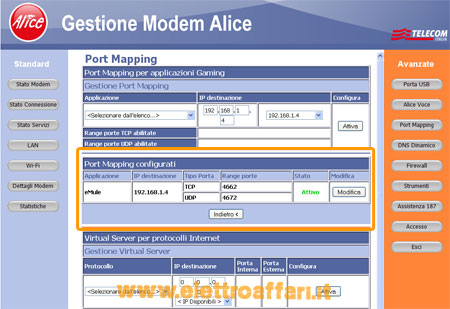
Bene, la configurazione del modem Alice Gate Voip 2 Plus Wi-Fi è ora terminata. Potete uscire dal pannello del Modem e avvire eMule per scoprire se tutto è andato per il verso giusto.
Per rendervi subito conto vi basterà dare un’ occhiata all’icona di eMule in basso a destra del vostro Desktop. Se il mulo è bendato avete ancora qualche problema e ID basso (provate a vedere le regole del vostro firewall), se al contrario non ha nessuna benda avete risolto ed ora avrete un ID alto e potrete finalmente scaricare con eMule al massimo delle sue potenzialità.
Vi ricordo che per non avere nessun problema con eMule dovete sempre usare l’ultima versione disponibile che potete trovare qui.
Per ogni altro problema, per le guide e per le dritte su eMule potete visitare la nostra sezione apposita con tanto materiale sul mulo.
Se riscontrate problemi con la configurazione del modem/router Alice Gate Voip 2 Plus Wi-Fi chiedetemi pure aiuto attraverso i commenti, sarò lieto di potervi dare una mano.
Monitorare il consumo della connessione in kbyte

In un altro articolo abbiamo confrontato i prezzi e le offerte delle chiavette internet usb in Italia, e dato che alcune di queste connessioni sono a consumo, mi è sembrato utile indicarvi un metodo per monitorare il traffico della propria connessione sia su Windows che su Mac, evitando di superare i limiti concessi dal proprio gestore, dovendo poi pagare tariffe aggiuntive per qualche Kb in eccesso.
Vediamo di cosa si tratta…



